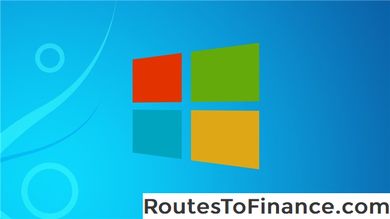Video: Cómo ejecutar Windows en Mac: Parallels Desktop 14 para Mac 2025
Las actualizaciones de software son descargas gratuitas que solucionan problemas, mejoran la seguridad de los datos o añaden nuevas características, y en ocasiones, todo esto. El software Quicken se actualiza regularmente y usted puede instalar estas actualizaciones fácilmente usando la función One Step Update. Sin embargo, a veces One Step Update puede no funcionar.
En este caso, puede descargar e instalar de forma manual las actualizaciones de Quicken. Necesitas una conexión a Internet para descargar las actualizaciones.
Puede usar este tutorial para descargar las actualizaciones de software Quicken para Windows o Quicken Mac.
Uso de One Step Update en Quicken
Las actualizaciones de Quicken son gratuitas, y Quicken puede indicarle que hay una actualización disponible cuando se inicia. Por lo general, puede usar One Step Update para buscar e instalar actualizaciones.
Es simple usar One Step Update en Quicken. Siga estos pasos:
- Haga clic en Herramientas en el menú Quicken.
- Haga clic en Actualización de un paso .
Si hay una actualización de software de Quicken disponible, se abrirá una ventana que explica qué se incluye en la actualización, así como las instrucciones para descargar la actualización. Ejecutar una actualización requiere que se salga de Quicken; su trabajo se guardará al cerrar Quicken.
Qué hacer si la actualización de un paso no funciona
Puede haber una situación en la que el proceso de actualización de un paso no funcione. Sin embargo, puede actualizar Quicken siguiendo el proceso de actualización manual.
Primero, verifique la versión y el número de versión del software Quicken que está utilizando.
Si no sabe esto, puede verificar la versión de su software Quicken y el número de versión siguiendo estos pasos:
- Haga clic en Quicken en el menú.
- Haga clic en Acerca de Quicken .
- Se abrirá una ventana con detalles sobre la versión de Quicken que está utilizando.
Si intenta instalar una actualización cuando ya tiene la última versión, no se preocupe.
Recibirá un mensaje que confirma que ya está ejecutando la última versión.
Actualizaciones de Quicken para Mac
Las actualizaciones de Quicken en la Mac no se pueden descargar manualmente de la misma forma que para Windows (consulte a continuación). Para actualizar Quicken en Mac:
- haga clic en Quicken en el menú.
- Haga clic en Buscar actualizaciones.
Quicken buscará las últimas actualizaciones de Mac y le pedirá que inicie el proceso de actualización.
Nota para usuarios de Quicken Mac 2015 : si compró Quicken Mac 2015 desde App Store, su procedimiento de actualización ha cambiado. Las actualizaciones ya no se distribuyen a través de App Store. Visite la página de soporte de Quicken para obtener información sobre cómo actualizar Quicken Mac 2015 sin utilizar App Store.
Actualizaciones manuales de Quicken para Windows
Una vez que sepa su versión y número de versión, siga estos pasos:
- Visite el índice de actualización de Quicken.Aquí encontrará versiones de Quicken por año para Windows y Mac. Para los usuarios de Mac, solo encontrarás notas de la versión aquí; para descargar la última actualización, siga las instrucciones en la sección anterior en "Actualizaciones de Quicken para Mac".
- Haga clic en su versión de Quicken año debajo del sistema operativo de su computadora. Por ejemplo, los usuarios de Windows con la versión 2016 se ven en la columna "Compatible con Windows" y hacen clic en "Quicken 2016". Te llevará a una página que enumera las notas de la versión, que detallan las correcciones, los cambios y las nuevas funciones incluidas en la última actualización.
Si no ve su versión de Quicken en la lista, significa que su versión es anterior y ya no es compatible. En este caso, tendrá que actualizar su software, lo que generalmente significa comprar una nueva versión de Quicken. - Haga clic en "Actualización manual" para conocer los pasos para instalar la actualización. Encontrará un enlace "haga clic aquí". Haga clic en el enlace para descargar el archivo de actualización. Se le pedirá que guarde el archivo en su computadora. Guárdelo en su escritorio u otra ubicación, pero asegúrese de anotar la ubicación alternativa para que pueda encontrar el archivo después de que se complete la descarga.
- Cierre Quicken si lo tiene abierto. Ubique el archivo de actualización que acaba de descargar. Haga doble clic en el nombre del archivo para iniciar el proceso de actualización. Sigue las instrucciones para completar la actualización.
Una guía paso a paso para lograr la certificación LEED

Necesita un paso por paso paso para la certificación LEED? Este artículo facilita el complicado proceso.
Una guía paso a paso para la contratación de la construcción

Desea encontrar los mejores trabajadores para su ¿compañía de construcción? He aquí cómo hacerlo.
Un paso a paso Mira cómo comprar una casa

Te sentirás más seguro acerca de tu casa viaje de compra cuando entiendes los pasos para comprar una casa. Solo hay unos pocos para ser propietario de una casa.